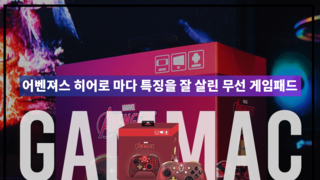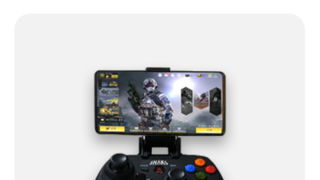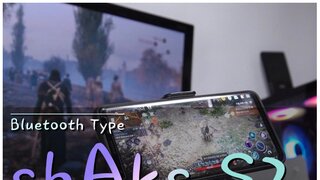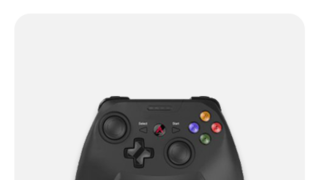в–І л№ҢлҰ¬мҳЁнҶӨ USB 3.0 лҸ„нӮ№ мҠӨн…Ңмқҙм…ҳ BT-D2535 лҰ¬л·°
м•Ҳл…•н•ҳм„ёмҡ”. мҳӨлІ лҘҙлүҙ нҒ¬лЎңлӮҳмһ…лӢҲлӢӨ.
м •ліҙмҷҖ кё°мҲ мқҙ л°ңлӢ¬н•ҳл©ҙм„ң, мҳҒмғҒмқҙлӮҳ мӮ¬м§„ нҢҢмқј мһҗлЈҢл“Өмқҙ м җм җ кі мҡ©лҹүнҷ”лҗҳкі , к·ём—җ л§һлҠ” кі мҡ©лҹүмқҳ м ҖмһҘ кіөк°„м—җ лҢҖн•ң кҙҖмӢ¬ лҳҗн•ң лҶ’м•„м ёк°Җкі мһҲмҠөлӢҲлӢӨ. к°ҖмЎұкіјмқҳ 추м–өмқҙ м„ңлҰ° мӮ¬м§„кіј мҳҒмғҒ, мўӢм•„н•ҳлҠ” мқҢм•…, мҰҗкІЁ н•ҳлҠ” кІҢмһ„ л°Ҹ н”„лЎңк·ёлһЁ л“ұмқ„ м ҖмһҘн•ҳкі лӮҳл©ҙ, лӮЁм•„мһҲлҠ” кіөк°„мқҙ л¶ҖмЎұн•ң кІҪмҡ°к°Җ мһҲм–ҙ, лӢ№мһҘ н•„мҡ”н•ң мһҗлЈҢк°Җ м•„лӢҢ кІҪмҡ°, ліҙнҶө мһҗлЈҢлҘј м§Җмҡ°кұ°лӮҳ лі„лҸ„мқҳ л“ңлқјмқҙлёҢм—җ л°ұм—…мқ„ н•ҳкІҢ лҗ©лӢҲлӢӨ. лҳҗлҠ”, мһҗмЈј мӮ¬мҡ©н•ҳлҠ” мһҗлЈҢлҘј USB л©”лӘЁлҰ¬ мҠӨнӢұмқҙлӮҳ мҷёмһҘ н•ҳл“ңм—җ лӢҙм•„ мӮ¬мҡ©н•ҳкё°лҸ„ н•©лӢҲлӢӨ. мҳӨлҠҳм ңк°Җ мҶҢк°ңн• м ңн’ҲмқҖ л№ҢлҰ¬мҳЁнҶӨмқҳ 2лІ мқҙ мҷёмһҘ лҸ„нӮ№ мҠӨн…Ңмқҙм…ҳмңјлЎң, н•ҙлӢ№ м ңн’ҲмқҖ USB 3.0, мҰү USB 3.1 Gen1мқ„ м§Җмӣҗн•ҳл©°, 2лІ мқҙ лҸ„нӮ№ мҠ¬лЎҜмқ„ м ңкіөн•ҙ, мҶҗмүҪкІҢ мјҖмқҙмҠӨлҘј 분н•ҙн•ҳм§Җ м•Ҡкі , н•ҳл“ң л“ңлқјмқҙлёҢ кҙҖлҰ¬лҘј н• мҲҳ мһҲмҠөлӢҲлӢӨ. 2.5` л°Ҹ 3.5` мқём№ҳ нҒ¬кё°мқҳ л“ңлқјмқҙлёҢлҘј м§Җмӣҗн•ҳкё° л•Ңл¬ём—җ, мқјл°ҳм Ғмқё HDD л°Ҹ SSD лӘЁл‘җ мһҘм°©мқҙ к°ҖлҠҘн•©лӢҲлӢӨ. лҳҗн•ң, лі„лҸ„мқҳ м„Өм№ҳк°Җ н•„мҡ” м—Ҷм–ҙм„ң USB нҸ¬нҠёмҷҖ м „мӣҗ кіөкёүмқҙ к°ҖлҠҘн•ң м–ҙл””м—җм„ңлӮҳ мӮ¬мҡ©мқҙ к°ҖлҠҘн•©лӢҲлӢӨ.
к·ёлҹј к°„лӢЁн•ҳкІҢ лҰ¬л·°лҘј 진н–үн•ҳкІ мҠөлӢҲлӢӨ.
[ліё лҰ¬л·°лҠ” (мЈј)к·ёл ҲмқҙмҠӨм”Ём•Өм”ЁмҷҖ м—җлҲ„лҰ¬ мІҙн—ҳлӢЁм—җм„ң м ңн’Ҳмқ„ м§Җмӣҗл°ӣм•„ мҶ”м§Ғн•ҳкІҢ мһ‘м„ұн•ҳмҳҖмҠөлӢҲлӢӨ]
В мҠӨнҺҷ
В нҢЁнӮӨм§Җ
в–ІВ нҢЁнӮӨм§Җм—җлҠ” м ңмЎ°мӮ¬мҷҖ м ңн’ҲлӘ…, мЈјмҡ” нҠ№м§•мқҙ кё°мһ¬лҗҳм–ҙ мһҲмҠөлӢҲлӢӨ. лҳҗн•ң л””мһҗмқёмқ„ н•ңлҲҲм—җ м•Ңм•„ліј мҲҳ мһҲлҸ„лЎқ м ңн’Ҳ мҷёнҳ•мқҙ мқёмҮ„лҗҳм–ҙВ В мһҲмҠөлӢҲлӢӨ. лі„лҸ„мқҳ лҙүмқём”°мқҖ л¶Җм°©лҗҳм–ҙ мһҲм§Җ м•Ҡм•ҳмҠөлӢҲлӢӨ.
В м–ё л°•мӢұ
в–ІВ кө¬м„ұн’ҲмқҖ, л№ҢлҰ¬мҳЁнҶӨ BT-D2535 ліёмІҙмҷҖ USB 3.0 мјҖмқҙлё”, м „мӣҗ м–ҙлҢ‘н„°, мӮ¬мҡ© м„ӨлӘ…м„ңлЎң кө¬м„ұлҗҳм–ҙ мһҲмҠөлӢҲлӢӨ.
В м ңн’Ҳ мҷёнҳ•
в–ІВ м ңн’ҲмқҖ м „мІҙм ҒмңјлЎң лё”лһҷ мғүмғҒмңјлЎң л””мһҗмқёлҗҳм—Ҳмңјл©°, мғҒлӢЁ к°ҖмҡҙлҚ°м—җлҠ” ліөмӮ¬ лІ„нҠјкіј мғҒнғң н‘ңмӢңл“ұмқҙ мһҗлҰ¬ мһЎкі мһҲкі , нҠ№нһҲВ В л“ңлқјмқҙлёҢ лІ мқҙ м•ҲлӮҙ л¬ёкө¬к°Җ н•ңкёҖлЎң лҗҳм–ҙмһҲлҠ” м җмқҙ лҲҲм—җ лқ•лӢҲлӢӨ.
в–ІВ л№ҢлҰ¬мҳЁнҶӨ BT-D2535мқҳ мғҒлӢЁкіј н•ҳлӢЁмқҖ н”ҢлқјмҠӨнӢұ, лӘёнҶө л¶Җ분мқҖ м•ҢлЈЁлҜёлҠ„ мһ¬м§ҲлЎң м ңмһ‘лҗҳм–ҙ л¬өм§Ғн•ҳл©ҙм„ңлҸ„, мһҘм°© л¶ҖлҠ” к°ҖлІјмҡҙ лҠҗлӮҢмқ„ мӨҚлӢҲлӢӨ. м ңн’Ҳмқҳ м „мӣҗ л°Ҹ мјҖмқҙлё” м—°кІ° лӢЁмһҗл“ӨмқҖ лӘЁл‘җ нӣ„л©ҙм—җ мң„м№ҳн•ҳкі мһҲмҠөлӢҲлӢӨ.
в–ІВ м ңн’Ҳ н•ҳлӢЁм—җ лҜёлҒ„лҹј л°©м§Җ нҢЁл“ңк°Җ л¶Җм°©лҗҳм–ҙ мһҲмҠөлӢҲлӢӨ.
в–ІВ м ңн’Ҳ мӮ¬мҡ© мӢңм—җлҠ” ліҙнҳё 비лӢҗмқ„ л–јм–ҙлӮё нӣ„ мӮ¬мҡ©н•ҳмӢңкёё л°”лһҚлӢҲлӢӨ.
В мһҘм°©
в–ІВ USB мјҖмқҙлё”кіј м „мӣҗ м–ҙлҢ‘н„°лҘј лӘЁл‘җ м—°кІ°н•ң нӣ„, м „мӣҗ лІ„нҠјмқ„ лҲ„лҘҙл©ҙ, ліёмІҙ м „л©ҙмқҳ ліөмӮ¬ лІ„нҠјм—җ нқ°мғү LEDк°Җ м җл“ұлҗ©лӢҲлӢӨ.
в–ІВ лҸ„нӮ№ мҠӨн…Ңмқҙм…ҳм—җ л“ңлқјмқҙлёҢк°Җ мһҘм°©лҗҳл©ҙ, A/B мғҒнғң н‘ңмӢңл“ұм—җ н‘ёлҘё LEDк°Җ м җл“ұлҗ©лӢҲлӢӨ.
В мҶҚлҸ„ 비көҗ
в–ІВ USB 2.0мңјлЎң SATA3 н•ҳл“ң л“ңлқјмқҙлёҢ м—°кІ° мӢң, 45MB/s м •лҸ„мқҳ мқҪкё°/м“°кё° мҶҚлҸ„лҘј ліҙмқҙлҠ” лҚ°м—җ л°ҳн•ҙ, USB 3.0мңјлЎң м—°кІ° мӢңм—җлҠ” 150MB/s мқҙмғҒмқҳ мҶҚлҸ„лҘј ліҙмҳҖмҠөлӢҲлӢӨ.
в–ІВ лҳҗн•ң, 2.5мқём№ҳмқҳ SSDлҘј мһҘм°©н•ҳкІҢ лҗ кІҪмҡ°, 340MB/sмқҳ мҶҚлҸ„лҘј ліҙмҳҖмҠөлӢҲлӢӨ. мёЎм •м—җ мӮ¬мҡ©лҗң мӢңмҠӨн…ң нҷҳкІҪмқҖ, Asrock Z390 Phantom gaming 9 M/B мҷҖ AFOX Original 240GB, TOSHIBA AUG-2013 500GB, мңҲлҸ„мҡ°10 мқҙ мӮ¬мҡ©лҗҳм—ҲмҠөлӢҲлӢӨ.
В ліөмӮ¬(CLONE) кё°лҠҘ
в–ІВ л№ҢлҰ¬мҳЁнҶӨ лҸ„нӮ№ мҠӨн…Ңмқҙм…ҳ BT-D2535мқҖ л“ңлқјмқҙлёҢ нҶөм§ёлЎң ліөмӮ¬к°Җ к°ҖлҠҘн•©лӢҲлӢӨ.
ліөмӮ¬ мҲңм„ң
1. мӣҗліёмқҳ н•ҳл“ңлҘј HDD Aм—җ кҪӮкі ліөмӮ¬ л°ӣмқ„ лҢҖмғҒ н•ҳл“ңлҘј HDD Bм—җ кҪӮмҠөлӢҲлӢӨ.
2. м „мӣҗмқ„ мјңкі HDD AмҷҖ Bмқҳ LEDк°Җ м җл“ұ лҗҳл©ҙ, н•ҳл“ң ліөмӮ¬ лІ„нҠјмқ„ 5мҙҲк°„ кёёкІҢ лҲҢлҹ¬мӨҚлӢҲлӢӨ.
3. 25%, 50%, 75%, 100%мқҳ LEDл“ұмқҙ мҲңм°Ём ҒмңјлЎң к№ңл№Ўмқҙл©° м җл“ұлҗҳлҠ”лҚ°, 25%к°Җ мҷ„лЈҢлҗҳл©ҙ 25%л“ұмқҖ кі„мҶҚ л¶Ҳмқҙ м җл“ұлҗҳм–ҙмһҲмңјл©°, лӮҳлЁём§Җ м җл“ұл¶Җк°Җ мҲңм°Ём ҒмңјлЎң к№ңл№Ўмһ…лӢҲлӢӨ.
4. лӮҳлЁём§ҖлҸ„ л§Ҳм°¬к°Җм§ҖлЎң 진н–үмқҙ лҗҳл©°, ліөмӮ¬к°Җ мҷ„лЈҢлҗҳл©ҙ мғҒнҷ©л“ұ м „мІҙм—җ к№ңл№Ўмһ„ м—Ҷмқҙ LEDк°Җ м җл“ұлҗ©лӢҲлӢӨ.
ліөмӮ¬ л°ӣмқҖ н•ҳл“ңк°Җ мқёмӢқлҗҳм§Җ м•Ҡмқ„ кІҪмҡ°
1. л””мҠӨнҒ¬ кҙҖлҰ¬лҘј нҒҙлҰӯн•©лӢҲлӢӨ.
2. мҳӨн”„лқјмқё лҗң н•ҙлӢ№ л””мҠӨнҒ¬м—җ мҡ°нҒҙлҰӯн•ңнӣ„, мҳЁлқјмқёмңјлЎң ліҖкІҪн•©лӢҲлӢӨ.
3. лӮҳлЁём§Җ мҡ©лҹүмқ„ н• лӢ№н•ҳкі мӢ¶мңјл©ҙ, ліјлҘЁ нҷ•мһҘмқ„ лҲҢлҹ¬ нҷ•мһҘн•©лӢҲлӢӨ.
4. нҷ•мһҘлҗң л””мҠӨнҒ¬лҘј нҷ•мқён•©лӢҲлӢӨ.
В нӣ„кё°
л№ҢлҰ¬мҳЁнҶӨмқҳ USB 3.0 2лІ мқҙ мҷёмһҘ лҸ„нӮ№ мҠӨн…Ңмқҙм…ҳ BT-D2535мқ„ мӮ¬мҡ©н•ҙлҙӨмҠөлӢҲлӢӨ. н•ҙлӢ№ м ңн’Ҳмқ„ мӮ¬мҡ©н•ҳм—¬, л°ұм—…мҡ© л“ңлқјмқҙлёҢлҘј кҙҖлҰ¬н•ҳкұ°лӮҳ, лҸ„нӮ№ мҠӨн…Ңмқҙм…ҳмқ„ нңҙлҢҖн•ҳм—¬ мҷёмһҘ н•ҳл“ңлЎң мӮ¬мҡ©н•ҳлҠ” л“ұ лӢӨм–‘н•ң нҷңмҡ©мқҙ к°ҖлҠҘн•©лӢҲлӢӨ. нҠ№нһҲ, кіөмң кё°м—җм„ң к°„мқҙ NAS кё°лҠҘмқ„ м§Җмӣҗн•ҳлҠ” кІҪмҡ°, лҸ„нӮ№ мҠӨн…Ңмқҙм…ҳм—җ н•ҳл“ңлҘј мһҘм°©н•ҳм—¬ к°ңмқё нҒҙлқјмҡ°л“ң кө¬м¶•лҸ„ к°ҖлҠҘн•©лӢҲлӢӨ. лӢӨл§Ң, м•„мү¬мҡҙ м җмқҙ мһҲлҠ”лҚ°, н•ҳл“ңлІ мқҙ н•ңкіімқ„ мӮ¬мҡ©н•ҳлҠ” лҸ„мӨ‘м—җ лӢӨлҘё лІ мқҙм—җ н•ҳл“ңлҘј мһҘм°©н• кІҪмҡ° лӘЁл“ м—°кІ°мқҙ лҒҠм–ҙм§ҖлҠ” кІғмһ…лӢҲлӢӨ. л¬јлЎ , м• мҙҲм—җ мһ‘м—…мқ„ мӢңмһ‘н• л•Ң н•ң к°ң нҳ№мқҖ л‘җ к°ңмқҳ мҠ¬лЎҜмқ„ лӘЁл‘җ мғқк°Ғн•ҳм—¬ мһ‘м—…н•ҳл©ҙ мўӢкІ м§Җл§Ң, к·ёл Үм§Җ м•ҠмқҖ кІҪмҡ° лЁјм Җ мһ‘м—…мқ„ лӘЁл‘җ кё°лӢӨлҰ° нӣ„ мһҘм°©мқ„ н•ҙм•ј н•ҳлҠ” лІҲкұ°лЎңмӣҖмқҙ мһҲмҠөлӢҲлӢӨ. лҳҗн•ң, ліөмӮ¬ кё°лҠҘмқҳ кІҪмҡ°, ліөмӮ¬ л°ӣмқ„ лҢҖмғҒ н•ҳл“ңмқҳ мҡ©лҹүмқҙ мӣҗліё н•ҳл“ңліҙлӢӨ мҡ©лҹүмқҙ нҒ¬кұ°лӮҳ к°ҷм•„м•ј н•ңлӢӨлҠ” м ңм•Ҫмқҙ мһҲмҠөлӢҲлӢӨ. м•„л¬ҙлһҳлҸ„, л“ңлқјмқҙлёҢ лӮҙмқҳ мһҗлЈҢлҘј мқёмӢқн•ҳм—¬ мқҙлҸҷмӢңнӮӨлҠ” кІҢ м•„лӢҢ, л“ңлқјмқҙлёҢ нҶөм§ёлЎң ліөмӮ¬лҘј н•ҳлӢӨ ліҙлӢҲ мӣҗліё мқҙмғҒмқҳ мҡ©лҹүмқҙ н•„мҡ”н•©лӢҲлӢӨ. к·ё л§җмқёмҰүмҠЁ, A л“ңлқјмқҙлёҢ 1TB мӨ‘ н•„мҡ”н•ң нҢҢнӢ°м…ҳл§Ң кіЁлқјм„ң ліөмӮ¬к°Җ л¶Ҳк°ҖлҠҘн•ҳм—¬, ліөмӮ¬ кё°лҠҘ мқҙмҡ© мӢң A л“ңлқјмқҙлёҢк°Җ лӘЁл‘җ ліөмӮ¬лҗ л•Ңк№Ңм§Җмқҳ мӢңк°„мқҙ мҶҢмҡ”лҗ©лӢҲлӢӨ. мқҙлҹ¬н•ң кІҪмҡ°, ліөмӮ¬ 진н–ү мғҒнҷ©л“ұлҸ„ мқјм№ҳн•ҳм§Җ м•ҠмҠөлӢҲлӢӨ. к·ёл Үкё° л•Ңл¬ём—җ ліөмӮ¬ кё°лҠҘмқҖ н•ҳл“ң нҶөм§ёлЎң ліөмӮ¬к°Җ н•„мҡ”н•ң кІҪмҡ°м—җл§Ң мӮ¬мҡ©н•ҳлҸ„лЎқ н•ҙм•јн•©лӢҲлӢӨ. мҳҲлҘј л“Өм–ҙ л°ұм—…мҡ© л“ңлқјмқҙлёҢлҘј м—¬лҹ¬ к°ңлЎң кө¬м„ұн•ҳм—¬ ліҙкҙҖн•ҳкұ°лӮҳ, л¶ҖнҢ…мҡ© л“ңлқјмқҙлёҢлҘј мҳҲ비лЎң л§Ңл“Өм–ҙ л‘ҳ л•Ң н•„мҡ”н•ҳкІ мЈ . мқҙ м җл§Ң мң мқҳн•ҳмӢңл©ҙ 2л§ҢмӣҗлҢҖ м Җл ҙн•ң к°ҖкІ©мңјлЎң, лӢӨм–‘н•ң кіім—җ нҷңмҡ©н•ҳкі , мҶҗмүҪкІҢ л“ңлқјмқҙлёҢлҘј кҙҖлҰ¬н• мҲҳ мһҲмҠөлӢҲлӢӨ.
[ліё лҰ¬л·°лҠ” (мЈј)к·ёл ҲмқҙмҠӨм”Ём•Өм”ЁмҷҖ м—җлҲ„лҰ¬ мІҙн—ҳлӢЁм—җм„ң м ңн’Ҳмқ„ м§Җмӣҗл°ӣм•„ мҶ”м§Ғн•ҳкІҢ мһ‘м„ұн•ҳмҳҖмҠөлӢҲлӢӨ]
м—җлҲ„лҰ¬ м•ұмңјлЎң мөңм Җк°Җ нҷ•мқён•ҳкё°
в–јв–јв–јв–јв–јв–јв–јв–јв–јв–јв–јв–ј
м—җлҲ„лҰ¬ м•ұмңјлЎң мөңм Җк°Җ нҷ•мқён•ҳкё°
в–јв–јв–јв–јв–јв–јв–јв–јв–јв–јв–јв–ј
#м—җлҲ„лҰ¬ #м—җлҲ„лҰ¬мІҙн—ҳлӢЁ #HDDлҸ„нӮ№мҠӨн…Ңмқҙм…ҳ #н•ҳл“ңліөмӮ¬ #л№ҢлҰ¬мҳЁнҶӨ #BTD2535
В


































 лЈЁм№ҙн”јм–ҙ
лЈЁм№ҙн”јм–ҙ